说说在手机天气通中编辑个性语音播报天气的简单步骤。
- 其他教程
- 46分钟前
- 182

你们知道怎么在手机天气通中编辑个性语音播报天气呢?不知道没有关系,现在知道也不迟,让我们跟着打字教程网小编的不妨去学习学习在手机天气通中编辑个性语音播报天气的简单步骤...
你们知道怎么在手机天气通中编辑个性语音播报天气呢?不知道没有关系,现在知道也不迟,让我们跟着打字教程网小编的不妨去学习学习在手机天气通中编辑个性语音播报天气的简单步骤吧。
在手机天气通中编辑个性语音播报天气的简单步骤
首先在手机上打开【天气通】这款软件,然后在主界面点击左上角的【喇叭】图标,如下图所示。

这样系统就会进行语音播报了,非常好玩。
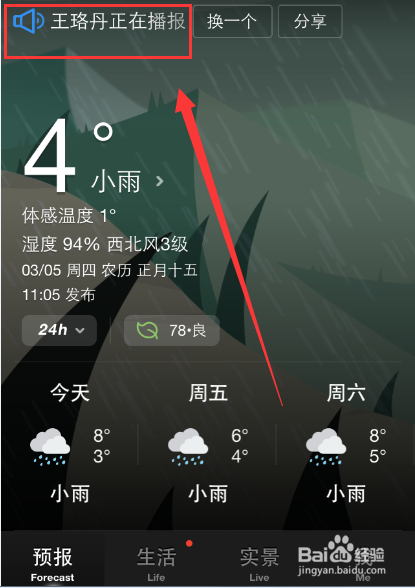
如果想更换播放的语音,则点击右上角的【下拉】按钮,如下图所示。
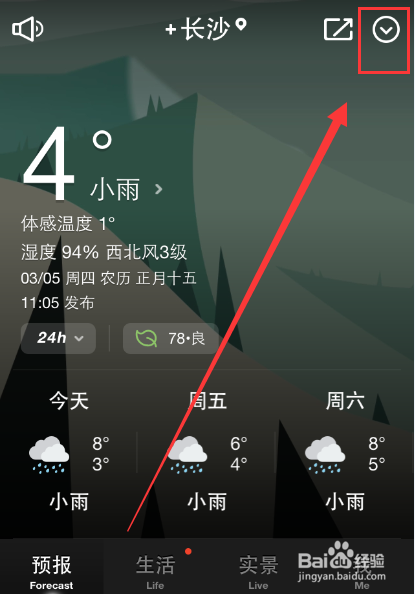
然后在弹出的小窗口点击【个性语音】选项,如下图所示。
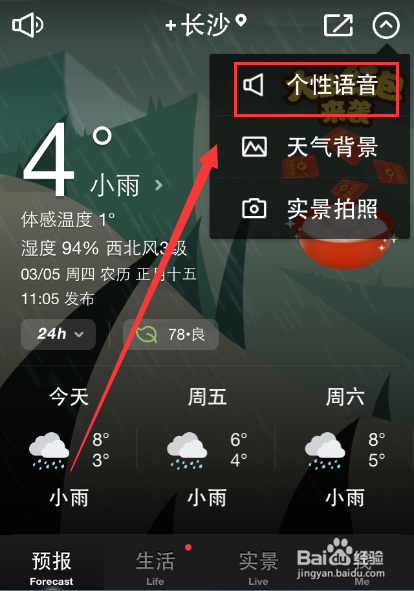
进入【个性语音】页面后,找到自己喜欢的语音,点击打开它,如下图所示。
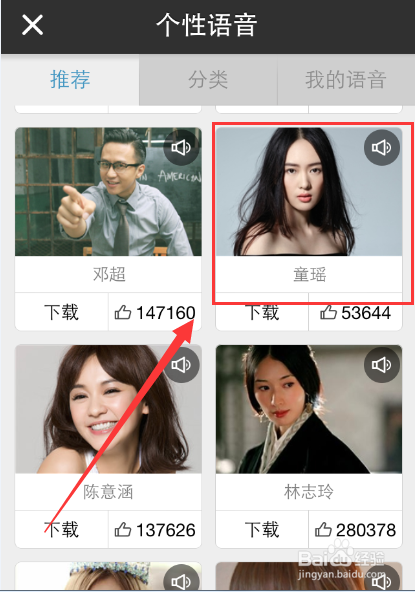
在打开的界面,我们点击【试听】按钮,确定喜欢的话,再点击【下载】按钮,如下图所示。
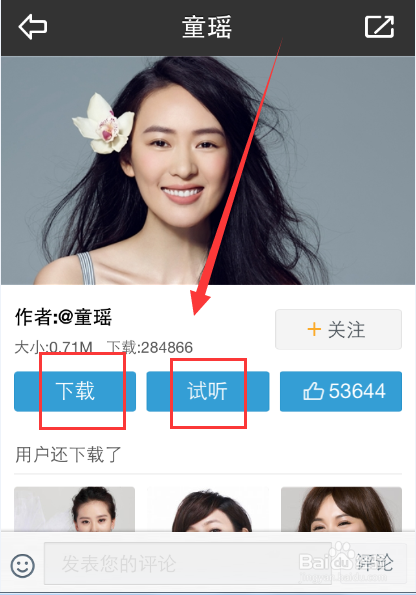
下载成功以后,再点击【使用】按钮,如下图所示。
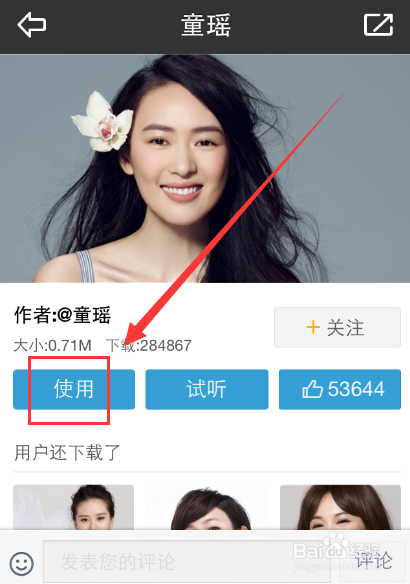
我们回到主界面,在点击【喇叭】图标,就会发现播报语音的人就成功更换了,非常有意思吧。
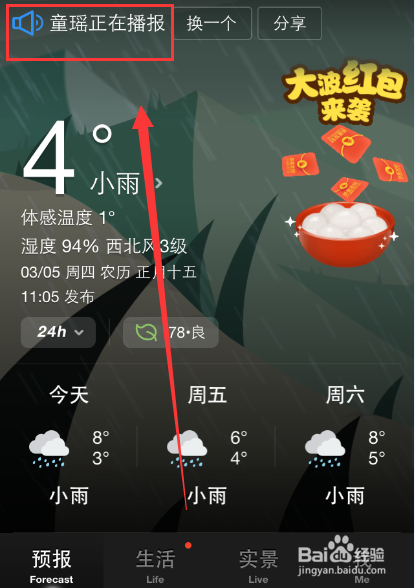
以上就是在手机天气通中编辑个性语音播报天气的简单步骤,希望可以帮助到你哦,同时记得帮打字教程网小编分享出去哈。
本文由cwhello于2024-10-09发表在打字教程,如有疑问,请联系我们。
本文链接:https://www.dzxmzl.com/3850.html
本文链接:https://www.dzxmzl.com/3850.html